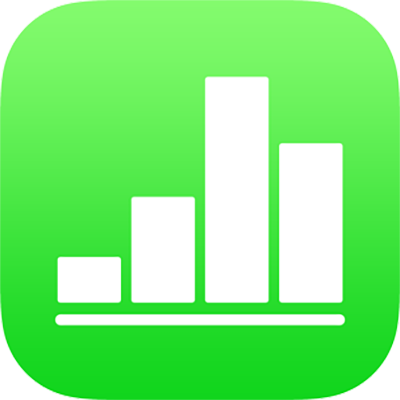
Додавання математичних рівнянь у Numbers на iPhone
На електронну таблицю можна додавати математичні вирази та рівняння як вільні об’єкти. Щоб додати рівняння, створіть його в діалоговому вікні рівнянь у Numbers за допомогою команд LaTeX або елементів MathML, а після цього вставте в документ.
Рівняння також можна вбудувати в текст у текстове поле або в фігуру.
Додавання рівнянь за допомогою LaTeX або MathML
Виконайте одну з наведених нижче дій.
Вбудувати рівняння в текст. Помістіть точку вставлення в текстовому вікні або фігурі або виділіть текст, який потрібно замінити рівнянням.
Помістити рівняння для довільного переміщення. Торкніть за межами аркуша, щоб переконатися, що нічого не виділено.
Торкніть
 , торкніть
, торкніть  , а тоді торкніть «Рівняння».
, а тоді торкніть «Рівняння».Введіть рівняння LaTeX або MathML за допомогою клавіатури або символів над клавіатурою.
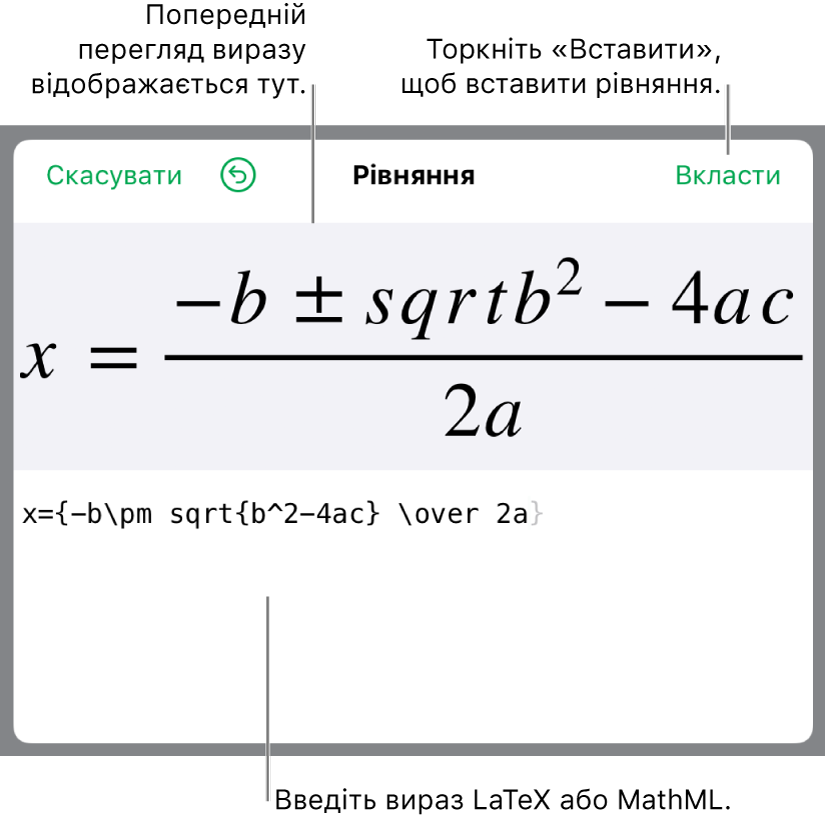
Інформацію щодо підтримуваних команд LaTeX або елементів й атрибутів MathML можна знайти в статті служби підтримки Apple Про підтримку LaTeX і MathML.
Торкніть «Вставити».
Перетягуйте рівняння, щоб змінити його місце на аркуші.
Редагування, видалення й переміщення рівнянь за допомогою редакторів LaTeX або MathML
Після додавання рівняння його можна редагувати.
Щоб відредагувати рівняння, двічі торкніть рівняння, внесіть зміни і торкніть «Оновити».
Щоб перенести рівняння, Торкніть рівняння, а потім перетягніть його в нове місце на аркуші або в тексті.
Як змінити розмір або колір рівняння? Торкніть рівняння, торкніть
 , а потім виберіть вкладку «Стиль» або «Упорядити». Також можна торкнути маніпулятор за межами рівняння й перетягти всередину або назовні, щоб змінити розмір.
, а потім виберіть вкладку «Стиль» або «Упорядити». Також можна торкнути маніпулятор за межами рівняння й перетягти всередину або назовні, щоб змінити розмір.Щоб скопіювати рівняння, Торкніть рівняння, торкніть «Скопіювати», торкніть ділянку, куди його потрібно вставити, а потім торкніть «Вставити».
Щоб видалити рівняння, Торкніть рівняння, а тоді торкніть «Видалити».
Щоби вбудувати окреме рівняння в текст, виріжте і вставте рівняння на аркуші в текстове поле або в фігуру. Перегляньте розділ Поміщення об’єкта в текстове поле або фігуру.